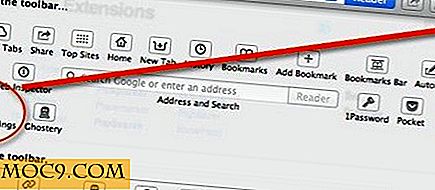Sådan nemt ændres Windows 10 Lock Screen Timeout
Microsoft introducerede den nye låseskærmfunktion i Windows 8 og forbedrede den yderligere i Windows 10 og Windows 10 årsdagen opdatering. Selvom du kan styre visse aspekter af låseskærmen som Cortana på låseskærmen, tips om låseskærmen, låseskærmens tapet osv., Er der ingen synlig indstilling til at kontrollere indstillingerne for låseskærmen timeout-indstillinger i Windows 10. Som standard, Windows 10-låseskærmen tændes om et minut.
Men hvis du vil have adgang til Cortana længere på låseskærmen eller ønsker at se tid og andre meddelelser på låseskærmen, kan du øge låseskærmens timeout. Sådan kan du øge låseskærms timeout i Windows 10.
Skift tidslukning for låseskærmen i Windows 10
Som jeg sagde før, er der ingen synlig mulighed for at ændre låseskærms timeout i Windows 10. Du kan dog aktivere indstillingen ved hjælp af en simpel registreringsdatabase redigering. Så, backup din registreringsdatabase og fortsæt.
For at starte, tryk "Win + R", skriv regedit og tryk på Enter-knappen for at åbne Windows-registreringsdatabasen.

Når Windows-registreringsdatabasen er åbnet, skal du navigere til følgende placering. De alfanumeriske registreringsdatabasenøgler kan rejse dig op, men det skal ikke være så svært at finde nøglerne.
HKEY_LOCAL_MACHINE \ SYSTEM \ CurrentControlSet \ Control \ Power \ PowerSettings \ 7516b95f-f776-4464-8c53-06167f40cc99 \ 8EC4B3A5-6868-48c2-BE75-4F3044BE88A7

Når du er her, skal du finde værdien "Attributter" i højre rude og dobbeltklikke på den.

Ovenstående handling åbner vinduet "Rediger værdi". Her ændrer du værdidata fra "1" til "2" og derefter klikker på "Ok" -knappen for at gemme ændringerne.

Luk nu registreringsdatabasen og genstart dit system for at gøre ændringerne gældende. Du kan også logge ud og logge ind, hvis du ikke vil genstarte dit system helt.
Efter genstart skal vi ændre strømindstillingerne for at ændre låseskærmens timeout i Windows 10. For at gøre det skal du søge efter "Strømindstillinger" i startmenuen og derefter åbne den.

Klik nu på linket "Skift planindstillinger" ved siden af din strømplan. I mit tilfælde vil jeg ændre mine "Balanced" power muligheder.

Ovenstående handling åbner dine nuværende strømplanindstillinger. Klik her på linket "Skift avanceret strømindstillinger" for at åbne vinduet Avancerede strømindstillinger.

Når vinduet er åbnet, skal du rulle ned, udvide indstillingen "Display" og derefter indstillingen "Console lock display off time-out".

Her indstil tiden i minutter ud for "Indstillinger (minut)", og klik derefter på "OK" knappen for at gemme ændringerne. Jeg har ændret timeout fra standard fra et minut til fem minutter.

Fra dette punkt fremad vil din låseskærm timeout i henhold til den tid du har indstillet og ikke med et minuts standard.
Giv kommentaren nedenfor deling af dine tanker og erfaringer med at ændre låseskærmen timeout i Windows 10.




![Sådan laver du Dropbox-ikoner i Ubuntu Oneiric [Quick Tips]](http://moc9.com/img/__image1.png)